Ja esat kādreiz mēģinājis instalēt drošības atjauninājumus Linux kodolam un esat saņēmis uzvedni, kas norāda, ka diskā nav pietiekami daudz vietas, un tas sniedz ieteikumu atbrīvot vietu Boot, šajās rindiņās es parādīšu, kā jūs varat atgūt vietu mapē / boot Ubuntu un atvasinātos izplatījumos, noņemot vecos kodolus.
Katru reizi, kad tiek instalēti kodola atjauninājumi, iepriekšējās versijas paliek sistēmā, ja vien mēs tos nenoņemam manuāli. Pēc vairākiem nepārtrauktiem atjauninājumiem vietas sāknēšanas mapē var būt ļoti maz, un tāpēc nav iespējams instalēt jaunas paketes.
Tātad, vispirms mums ir jābūt skaidram, kāpēc sāknēšanas mapē mums pietrūka vietas. Ja mums ir nodalījumu sistēma, kurā sistēma nav iespējota LVM, un mums ir viens nodalījums, problēmu nebūs, bet tā vietā, ja mums ir instalēta sistēma ar shēmu LVM, / boot mape atrodas atsevišķā nodalījumā un ar ierobežotu vietu, un šis brīdis vienkārši pienāks, kad šajā vietā mums pietrūks vietas, un mums būs jāatbrīvo vieta tur, lai turpinātu šo kodola drošības atjauninājumu instalēšanu.
Parasti mēs varam izmantot apt-get ar iespēju automātiska noņemšana kas ļauj mums atklāt un noņemt visus šos vecos pakotnes un / vai atkarības no sistēmas. Tas būtu apmēram šādi:
$sudo apt-getautoremove
Lielākoties šī komanda parasti atrisina šo problēmu bez jebkādām neērtībām, taču, strādājot ar kodoliem, tas nav tik vienkārši, jo tā ne vienmēr atklāj tos vecos iepakojumus un pēc tam tos noņem, un mums ir jāiziet manuāli.
Pirms rīkoties saistībā ar problēmu, mums jāidentificē visas tās novecojušās kodola versijas, kas tiek glabātas mūsu sistēmā, izmantojot šo kodu.
$ sudodpkg –get-selections | greplinux-attēls
Zemāk es parādīšu piemēru rezultātam, ko sistēma sniegs, protams, jums nevajadzētu ņemt vērā versiju numurus, kas mainīsies atkarībā no katras sistēmas datiem.
linux-image-3.19.0-33-genericdeinstall
linux-image-3.19.0-37-generic instalēšana
linux-image-3.19.0-39-generic instalēšana
linux-image-3.19.0-41-generic instalēšana
linux-image-extra-3.19.0-33-genericdeinstall
Linux-image-extra-3.19.0-37-vispārīga instalēšana
Linux-image-extra-3.19.0-39-vispārīga instalēšana
Linux-image-extra-3.19.0-41-vispārīga instalēšana
Kad esam izveidojuši paketes, kas saistītas ar vecajām versijām, mēs varam sākt tās izdzēst manuāli. Iepriekš norādītajā gadījumā tās ir paketes, kas atbilst versijai 3.19.0-33. Drošības apsvērumu dēļ ieteicams atstāt vismaz 2 versijas pirms pašreizējās vai vienkārši izdzēst vecākās un saglabāt pārējās.
Tagad mēs to varam izdarīt gan no termināla, gan no grafiskā pakotņu pārvaldnieka, piemēram, Synaptic, vai Ubuntu lietotājiem - Ubuntu programmatūras centra.
Izmantojot termināli
Lai noņemtu vecos kodolus no termināla, mēs izpildām šādu komandu.
$ sudo apt-get remove – iztīrīt linux-image-3.19.0-33-generic linux-image-extra-3.19.0-33-generic
Pēc šīs komandas izpildes sistēmai jau vajadzētu būt pietiekami daudz vietas, lai instalētu ar jauno versiju saistītos atjauninājumus. Ieteicams arī atjaunināt sāknēšanas iekrāvējsGrub lai tas pareizi atpazītu izmaiņas, kuras veicam kodola versijās.
$ sudo update-grub
Jebkurā gadījumā tas tiek darīts automātiski pēc kodola atjauninājuma instalēšanas, bet pēc pakotņu noņemšanas nepietiek, lai zinātu, kā to izdarīt manuāli. Mums jāpatur prātā, ka, ja mēs noņemam paketes, kas saistītas ar vecāko versiju, un joprojām ir vieta jauniem atjauninājumiem, mēs turpinām procesu veikt vēlreiz un noņemt citu versiju.
Izmantojot Ubuntu programmatūras centru
Mēs varam arī izdzēst vecās atjauninājumu pakotnes no grafiskā pakotņu pārvaldnieka. Ubuntu lietotājiem es paskaidrošu, kā to izdarīt, izmantojot Ubuntu programmatūras centrskura ir programma, ar kuras palīdzību mēs grafiski varam pārvaldīt lietojumprogrammas un pakotnes Ubuntu.
Ja mēs piekļūstam Ubuntu programmatūras centram no domuzīmes, augšējā izvēlnē atradīsim vairākas iespējas, tur mēs ritināsim, līdz atradīsim instalētās lietojumprogrammas.
Kad būsim tur, mēs nonāksim apakšā un noklikšķiniet uz "parādīt (daudzuma) tehniskos elementus " tieši tur mēs vizualizēsim saturu pakotņu veidā, un tādējādi būs vieglāk redzēt sistēmā instalēto paku kopskaitu. Ja augšpusē esošajā meklētājprogrammā ierakstāt "Linux", tajā jāparāda saraksts ar visām pakotnēm, kurās ir šis vārds un kuras parasti ir paketes attiecībā pret kodolu.
Paketes, kuras mēs meklēsim, ir tipa paketes linux-image-versionnumber-genericy linux-image-extra-versionnumber-generic. Kad mēs tos identificēsim pēc vecākā redzes numura, mēs tos varēsim izdzēst.
Tas ir viss, kad runa ir par Ubuntu programmatūras centra izmantošanu veco kodola pakotņu noņemšanai, taču jūs varat izmantot izvēlēto grafisko pakotņu pārvaldnieku, ja vēlaties izmantot Synaptic vai Muon, varat to izmantot arī KDE gadījumā.

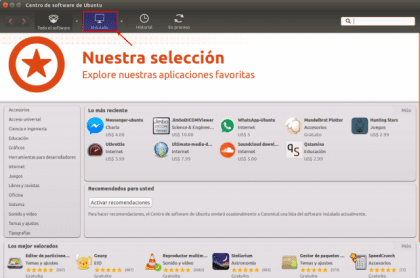


Ļoti, ļoti laba apmācība vairāk domāta tādiem cilvēkiem kā es, kuri nav ļoti iecienījuši Terminal.
Tā kā es jums kaut ko jautāju, esmu gatavs formatēt mašīnu, lai instalētu Ubuntu 16.04; tāpēc ir nepieciešams piešķirt atsevišķu nodalījumu / boot? Es to saku tāpēc, ka pirmā lieta, ko viņi man teica, bija ļoti svarīgi / (root) un / home nodalījumi, pēc tam, lai pievienotu vienu Swap un tagad, es uzzināju, ka ir nepieciešams arī viens priekš / boot, iesakot to 500-550 Mb ar to pietiktu
Sveiciens un jau liels paldies
Nav nepieciešams izveidot sāknēšanas nodalījumu, bet tas viss ir atkarīgs no katra cilvēka ...
vēlējumiem
Ak, labi, tas ir tas, ka es gribu būt labs Linux lietotājs, konsultējot mani par optimālu sava izplatīšanas darbību
Ļoti noderīga informācija, lai atbrīvotos no vecajiem kodoliem un iegūtu vietu. Pēdējā laikā es kešatmiņas un citu uzkrāto atkritumu tīrīšanai izmantoju programmu Ubuntu Tweak, un iepriekš es izmantoju šādas komandas, kuras līdz šai dienai es nezinu, vai tās tiks atjauninātas. Proti:
"Sudo dpkg -l | grep linux-image »
"Sudo apt-get remove -purge linux-image-xxxxxx-xx-generic"
Paldies par informāciju.
Labs raksts, es nezināju automātiskās noņemšanas iespējas funkciju, parasti es labāk neizmantoju termināli (es esmu mazliet slinks), tāpēc es esmu nedaudz atstājis novārtā visas šīs iespējas. Kas attiecas uz Ubunto programmatūras centru, es to gandrīz neizmantoju, es pierodu pie Synaptic, un to es izmantoju, tāpēc man tas nav ļoti ņemts.
jā, problēmu nav, varat izmantot sev vēlamo pakotņu pārvaldnieku
labdien ... manā gadījumā es atbrīvoju apmēram 23 MB. Es tikko instalēju xubuntu versiju. tas, ko es izdarīju, bija ar peles labo pogu noklikšķiniet uz sāknēšanas mapes, no turienes atveriet termināli un pēc tam ielieciet komandu - sudo apt-get autoremove-, kas ir norādīta šajā emuārā ... labi .. man tas ir sadalīts 250 MB, un es plānoju lai to lejupielādētu vairāk .. tā kā tas sistēmā aizņem 134 MB .. sveicieni, un es ceru, ka informācija jums kalpos.